Tiyak na naranasan mo na ang isang hindi kanais-nais na sitwasyon tulad ng pagkawala ng kinakailangang data mula sa hard disk. Maaari itong mangyari sa iba't ibang mga kadahilanan - pag-format ng disk, pagkabigo ng system, aksidenteng pagtanggal, at iba pa. Walang sinumang ligtas mula sa pagkawala ng data, kaya't dapat kang laging maging handa sa ganoong sitwasyon. Bilang karagdagan sa paglikha ng mga backup na kopya ng mga file, dapat mong, kung kinakailangan, upang makuha ang nawala na data mula sa hard disk. Mayroong maraming mga paraan upang magawa ito, at sa artikulong ito mahahanap mo ang mga tagubilin sa kung paano mo mabawi ang iyong mga nawalang file.
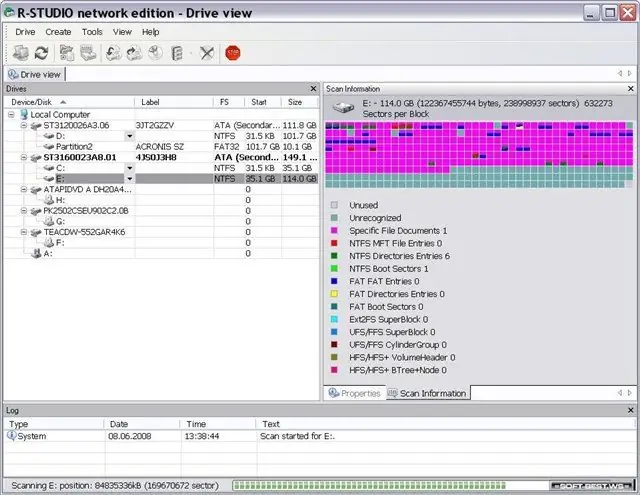
Kailangan
R-Studio na programa
Panuto
Hakbang 1
Piliin ang programa kung saan mo isasagawa ang pagbawi. Kapag nakuha ang mga system ng file ng FAT32, NTFS, EXT2, EXT3, UFS, mas madaling gamitin ang programa ng R-Studio.
Hakbang 2
Mag-download at mag-install ng napiling programa sa iyong computer. Tandaan na kailangan mong i-install ang programa hindi sa drive mula sa kung saan mo nais na makuha ang data, ngunit sa ilang iba pa. Sabihin nating nagpasya kang gumamit ng R-Studio. Pagkatapos ng pag-install, patakbuhin ang programa na may mga karapatang pang-administratibo. Sa kaliwa makikita mo ang isang listahan ng mga drive na konektado sa system. Kung nag-click ka sa anuman sa mga item sa listahan, makikita mo ang katayuan ng drive o pagkahati at mga katangian nito. Piliin ang drive na gusto mo.
Hakbang 3
I-configure ang mga setting ng pag-scan. Upang magawa ito, alisan ng tsek ang ilan sa mga item sa listahan ng "Mga File System", kung kinakailangan. Kung ang talahanayan ng pagkahati ay nasira at ang mga lohikal na disk ay hindi ipinakita, pagkatapos ay limitahan ang lugar ng pag-scan sa pagkahati mula sa kung saan kailangan mong makuha ang data.
Hakbang 4
Pindutin ngayon ang pindutang "I-scan" at simulan, sa gayon, pag-scan. Ang prosesong ito ay maaaring tumagal ng mahabang panahon kung kailangan mong mag-scan ng maraming impormasyon. Suriin ang mga resulta pagkatapos makumpleto ang pag-scan. Ang mga magagandang pagpipilian ay mai-highlight sa berde, kaduda-dudang mga pagpipilian sa dilaw, at masamang mga pagpipilian sa pula. Kung maraming masamang pagpipilian, kung gayon mas mahusay na pumunta sa pagpapaandar na "RawRec Recovery". Piliin ang pagpipilian na gusto mo at i-click ang "Open Drive Files".
Hakbang 5
Maghintay habang natapos ng programa ang pagbuo ng puno ng direktoryo. Maglalaman ang direktoryo ng "Root" ng root file system. Lagyan ng tsek ang mga kahon upang markahan ang mga file na nais mong mabawi. I-click ang pindutang Ibalik muli ang Minarkahan. Sa kaganapan na nagpasya kang ibalik ang lahat ng impormasyong nahanap, i-click lamang ang "Recovery". Piliin ang landas upang mai-save ang mga nakuhang file, i-click ang "OK".
Hakbang 6
Hintaying makumpleto ang proseso. Iyon lang, ngayon ang iyong data ay naibalik.






